win10系统如何关闭Xbox应用游戏DVR功能
Posted
tags:
篇首语:本文由小常识网(cha138.com)小编为大家整理,主要介绍了win10系统如何关闭Xbox应用游戏DVR功能相关的知识,希望对你有一定的参考价值。
win10系统电脑的Xbox游戏DVR禁用的最佳方法:
方法一:
1、打开“开始”菜单,在最下边的搜索栏中输入“windows
powershell”,然后右键——以管理员身份运行;
2、输入以下代码:Get-AppxPackage *xboxapp*
| Remove-AppxPackage 然后按下回车键;(这其作用是删除系统中的xbox 应用)
方法二:
1、在“开始”菜单中找到XBOX应用并打开,并用账户登录;
2、登录后在设置部分,切换到游戏DVR选项卡,将游戏DVR切换到关闭位置即可。
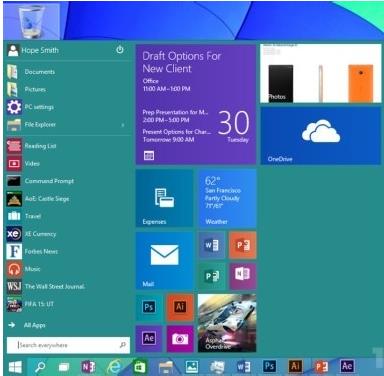
Windows 10
一、简介
Windows 10 是美国 微软公司所研发的新一代跨平台及设备应用的 操作系统。
Windows 10是 微软发布的最后一个独立Windows版本,下一代Windows将作为更新形式 出现。 Windows 10共有7个发行 版本,分别面向不同用户和设备。
2017年5月12日, 微软宣布将在2017年秋季推出的Windows 10 Creators Update中推出名为Timeline的新功能。这项功能可以帮用户退回至过去,找回以往进行的工作,并继续当时的工作。
二、开发历史
Windows 10不同于微软之前的预发行操作系统, Windows 10大幅减少了开发阶段。自2014年10月1日开始公测, Windows 10经历了Technical Preview(技术预览版)以及Insider Preview(内部预览版)两个开发阶段。
三、重要说明
Windows 10 家庭版用户将在 Windows 更新有可用的更新内容时自动获得更新。Windows 10 专业版和 Windows 10 企业版用户可以推迟更新。Windows 10 专业版用户推迟更新的时间量有限制。
存储空间较小的设备,如带有 32 GB 硬盘的设备或硬盘已满的较旧设备,可能需要额外的存储空间才能完成升级。在升级期间,您将看到指导您如何操作的说明。您可能需要删除设备中不需要的文件,或者插入 USB 闪存驱动器以完成升级。
1.进入系统,在开始菜单栏中找到XBOX应用。
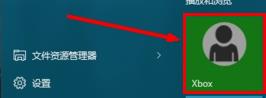
2.进入后选择设置。
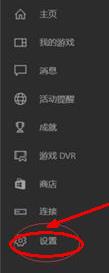
3.点击使用“游戏DVR”录制游戏剪辑和屏幕截图下的按钮,使状态变为关闭。

4.完成上述操作后点保存。
5.这样就关闭了Xbox应用游戏DVR功能。
参考技术C 你不管他他就不会录制你的游戏 参考技术D 百度,百度!为什么还有这么多人要到这浪费时间的问本来随手打字百个度就能解决的事情!嗯......看在我上次因为玩MC来着?要管DVR的份上
告诉你
第一步:
左下角搜索Xbox
第二步:
点Xbox的左下角的设置
第三步:
设置的右上角你明显能看见名为【游戏DVR】的字样
第四步:
关掉游戏DVR
以上是关于win10系统如何关闭Xbox应用游戏DVR功能的主要内容,如果未能解决你的问题,请参考以下文章